Recensione HP Omen Transcend 14: quasi perfetto!

Cerchi un nuovo laptop da gioco portatile? Dai un

Dopo aver disturbato iPhone e iPad , il problema del mancato caricamento di alcuni siti Web ha preso il sopravvento anche sul MacBook. Che si tratti del buon vecchio Safari o di Google Chrome, gli utenti Mac hanno sopportato il peso del blocco dell'accesso ai siti Web. Non preoccuparti, però; ci sono semplici soluzioni quando il tuo Mac non carica questi siti web.

Dalle importanti esigenze lavorative ai requisiti di intrattenimento, entrambi sono soddisfatti da numerosi siti Web sul tuo Mac. Ad esempio, su CloudO3, giuriamo su WordPress. Naturalmente, abbiamo bisogno di un'eccellente pergamena di X per un po' di tè tra un lavoro e l'altro. Immagina se questi siti Web smettessero di caricarsi sul tuo Mac. Incubo, no? Continua a leggere per scoprire come risolverli.
Hai qualche problema con il tuo Mac? Inizia la ricerca della soluzione con un semplice riavvio. Se Google Chrome o Safari non caricano le pagine sul tuo Mac, riavvia il dispositivo e verifica se la situazione cambia. Il riavvio aiuta a migliorare le prestazioni e la stabilità del tuo Mac. Per riavviare, premi il logo Apple nell'angolo in alto a sinistra e seleziona Riavvia.

Un Mac aggiornato è un Mac privo di bug. Gli aggiornamenti aiutano a raggiungere un duplice obiettivo. Uno è rimuovere i bug del software. Due, per aggiornare la sicurezza. Se il tuo Mac non carica determinati siti web, verifica se il tuo Mac è aggiornato. Per molti utenti , l'aggiornamento ha aiutato a caricare i siti Web sui propri Mac. Ecco come farlo:
Passaggio 1: apri le Impostazioni di sistema sul tuo Mac. Quindi vai su Generale> Aggiornamento software.

Passaggio 2: se un aggiornamento è in sospeso, fare clic su Aggiorna ora.
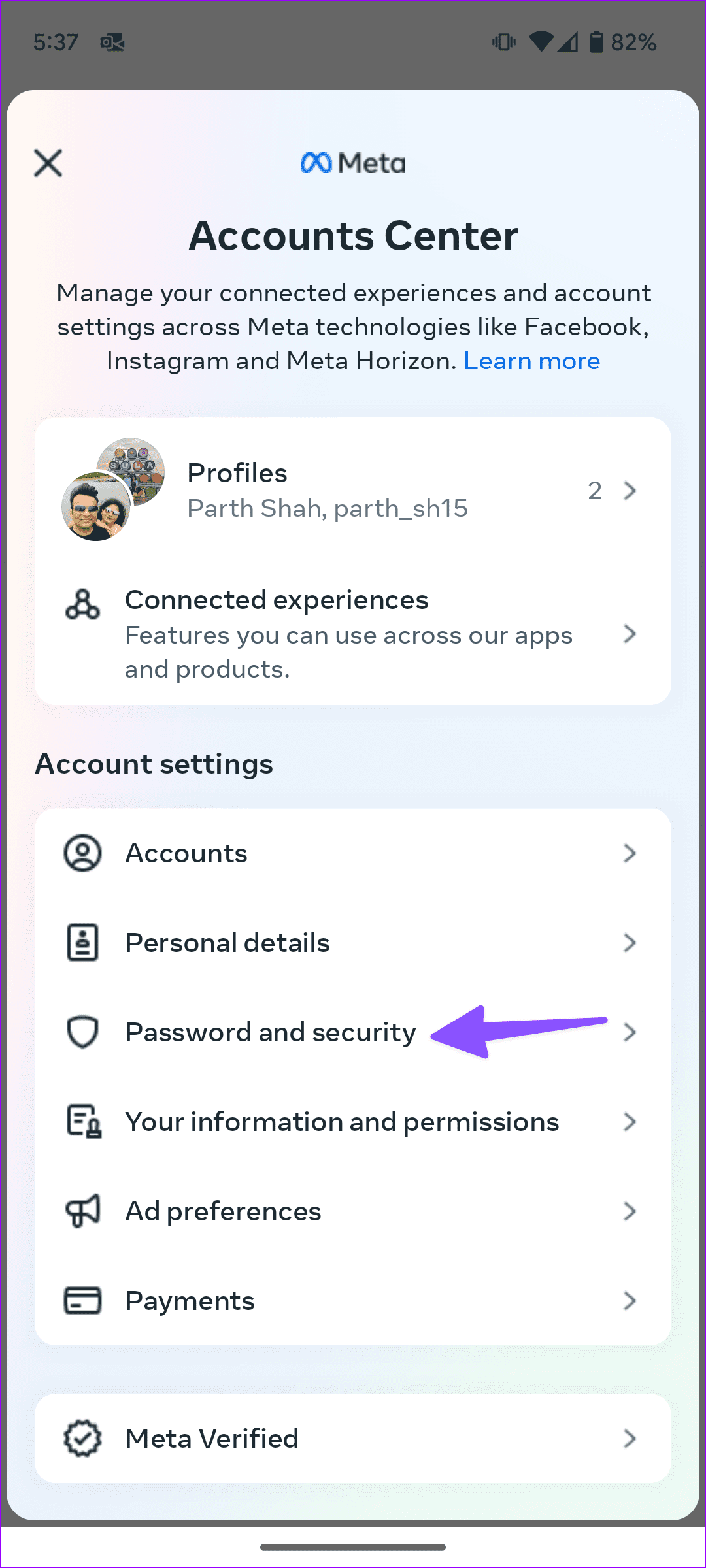
C'è un problema con Internet? Se il tuo Mac non carica i siti web, la causa potrebbe essere una connessione Internet instabile o debole. Se una rete particolare causa problemi, ti consigliamo di provare una rete diversa. In alternativa, controlla la velocità di Internet . Se non è abbastanza buono, contatta il tuo fornitore di servizi.
Dimenticare una rete impedisce al dispositivo di riconnettersi automaticamente a quella particolare rete. Quando c'è qualche turbolenza riguardante una rete, cerca di dimenticare quella rete. Una volta terminato, riconnettiti alla tua rete preferita. Ciò potrebbe potenzialmente impedire al tuo Mac di bloccare i siti Web. Ecco come dimenticare una rete sul tuo Mac.
Passaggio 1: apri le Impostazioni di sistema sul tuo Mac. Vai su Wi-Fi> seleziona Dettagli del Wi-Fi a cui sei connesso.

Passaggio 2: tocca Dimentica questa rete per dimenticare la rete.

Passaggio 3: ora vai alla scheda Wi-Fi, cerca la rete specifica e inserisci la password per riconnetterti.
Tieni presente che ciò ha aiutato gli utenti della rete a liberarsi del fatto che Google Chrome e Safari non caricavano determinati siti Web sul proprio Mac.
I file Plist o Elenco proprietà su un Mac ti consentono di salvare le preferenze. Questi file offrono un'esperienza utente più rapida. Tuttavia, se si accumulassero, potrebbe essere una battuta d’arresto. Come? Bene, l'accumulo di questi file plist può rallentare un'applicazione. Pertanto, se il tuo Safari non carica determinate pagine, ti consigliamo di cancellare i file plist per l'app Safari.
Puoi seguire i passaggi seguenti per cancellare i file plist per Safari sul tuo Mac.
Passaggio 1: apri Finder e tocca Vai nella barra dei menu.
Passaggio 2: ora tieni premuto il tasto Opzione sulla tastiera. Vedrai Libreria nel menu a discesa. Cliccaci sopra.

Passaggio 3: nell'elenco delle app, scorri e tocca Safari.

Passaggio 3: identifica se il tuo Mac ha un file denominato "com.apple.Safari.plist". Se sì, elimina il file.
Se il tuo Chrome non carica pagine o siti Web particolari, è ora di svuotare la cache dell'applicazione. La cache memorizza alcune informazioni, consentendo alle pagine di caricarsi più velocemente. Tuttavia, un accumulo eccessivo di cache rallenta il caricamento delle pagine web.
Pertanto, se riscontri problemi nel caricare i siti Web sul tuo Mac, svuotare la cache di Chrome potrebbe essere d'aiuto. Ecco come procedere.
Passaggio 1: apri una scheda su Google Chrome. Tocca i tre punti nell'angolo in alto a destra > Impostazioni.
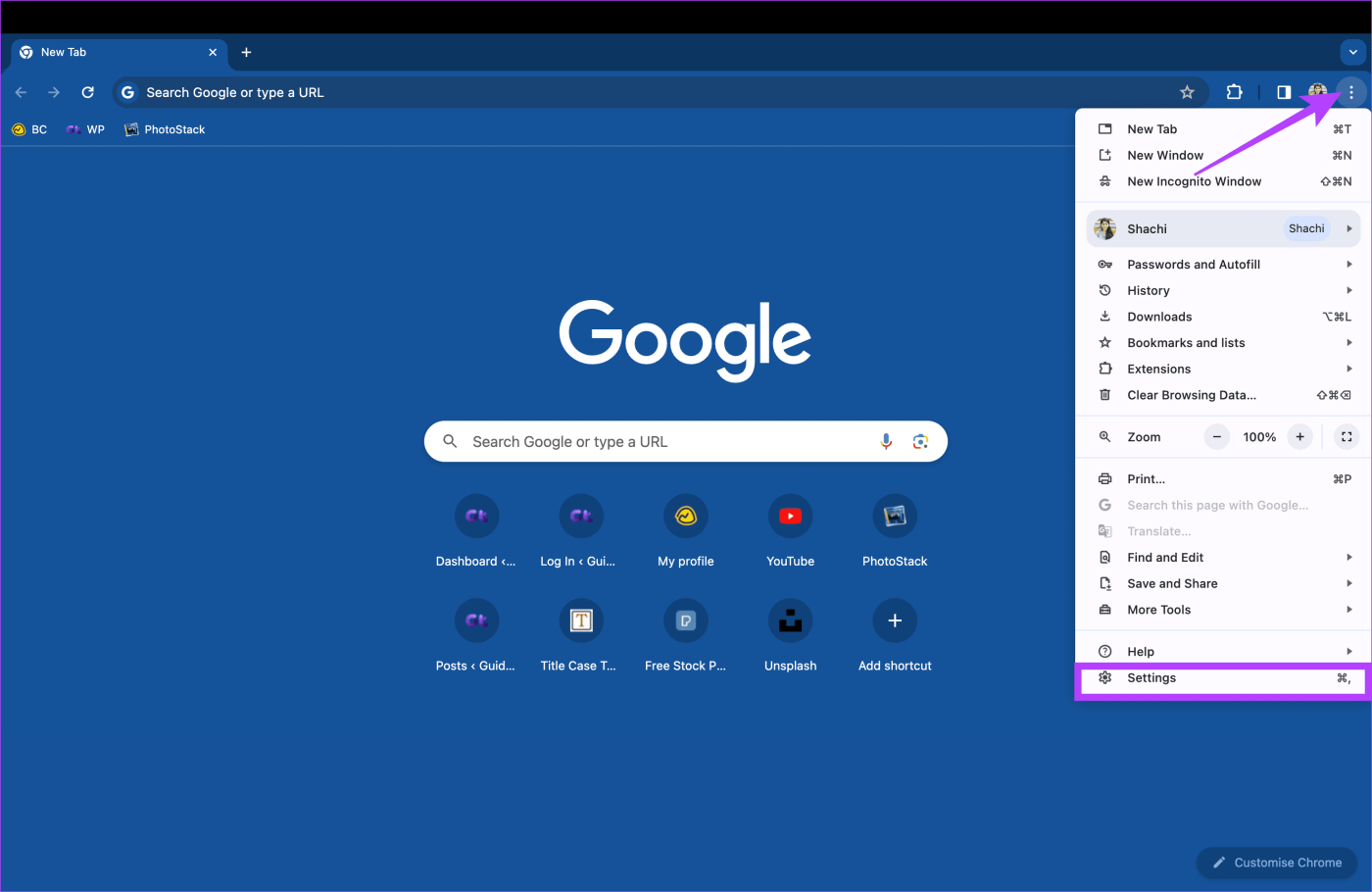
Passaggio 2: seleziona Privacy e sicurezza a sinistra > Cancella dati di navigazione a destra.
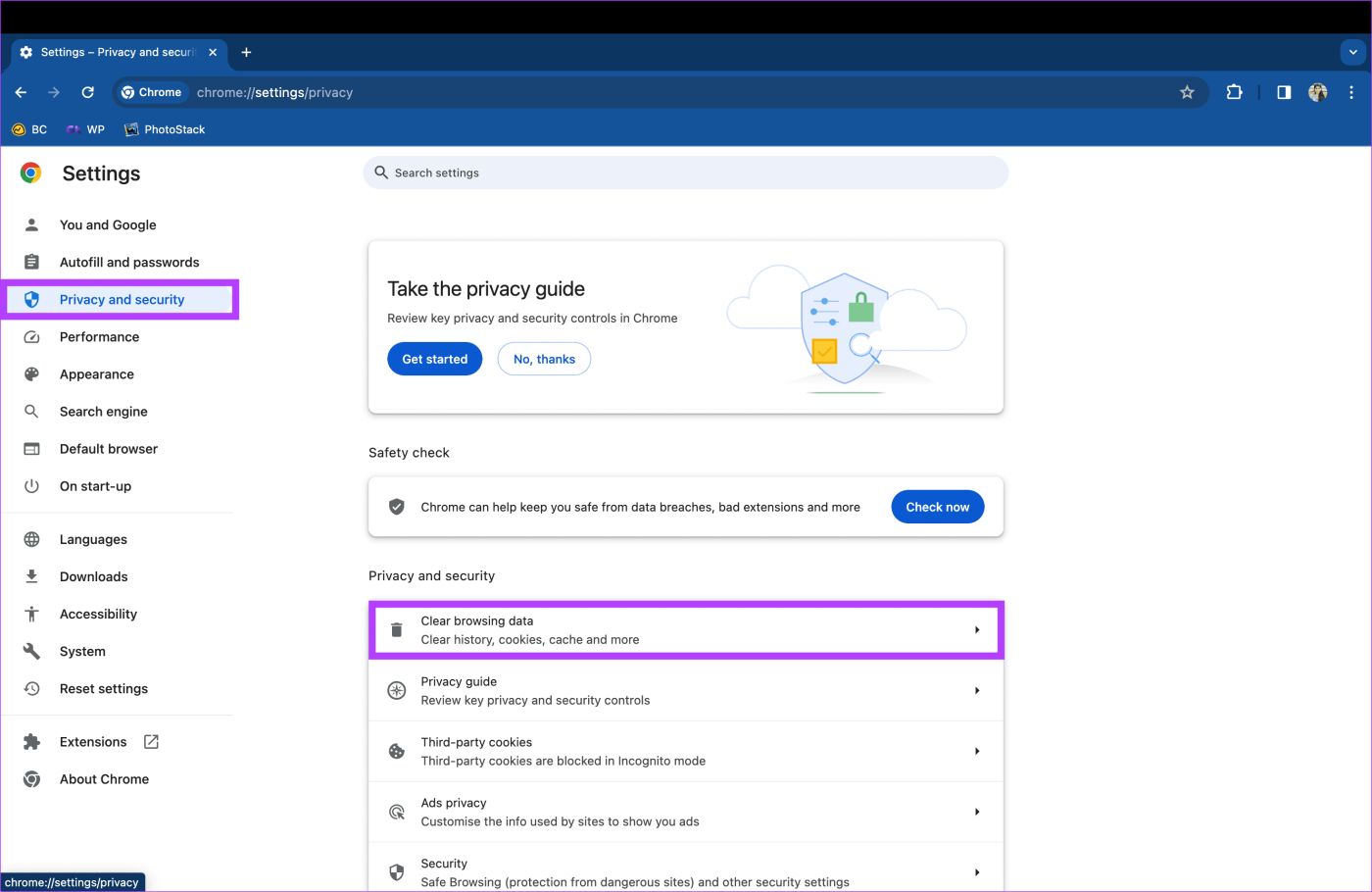
Passaggio 3: nel popup visualizzato, seleziona Tutto in Intervallo di tempo. Inoltre, seleziona la casella "Immagini e file memorizzati nella cache" e seleziona Cancella dati.

I passaggi sopra menzionati dovrebbero cancellare tutti i dati o le immagini memorizzati nella cache di Google Chrome.
Questa correzione è per gli utenti il cui Mac carica pagine su Safari o altre pagine Web ma non riesce a caricare tali siti Web su Google Chrome. Ti suggeriamo di disinstallare e reinstallare l'app Google Chrome sul tuo Mac. Seguire i passaggi seguenti per farlo.
Passaggio 1: apri Finder sul tuo Mac e vai su Applicazioni. Scorri verso il basso e fai clic con il pulsante destro del mouse su Google Chrome.
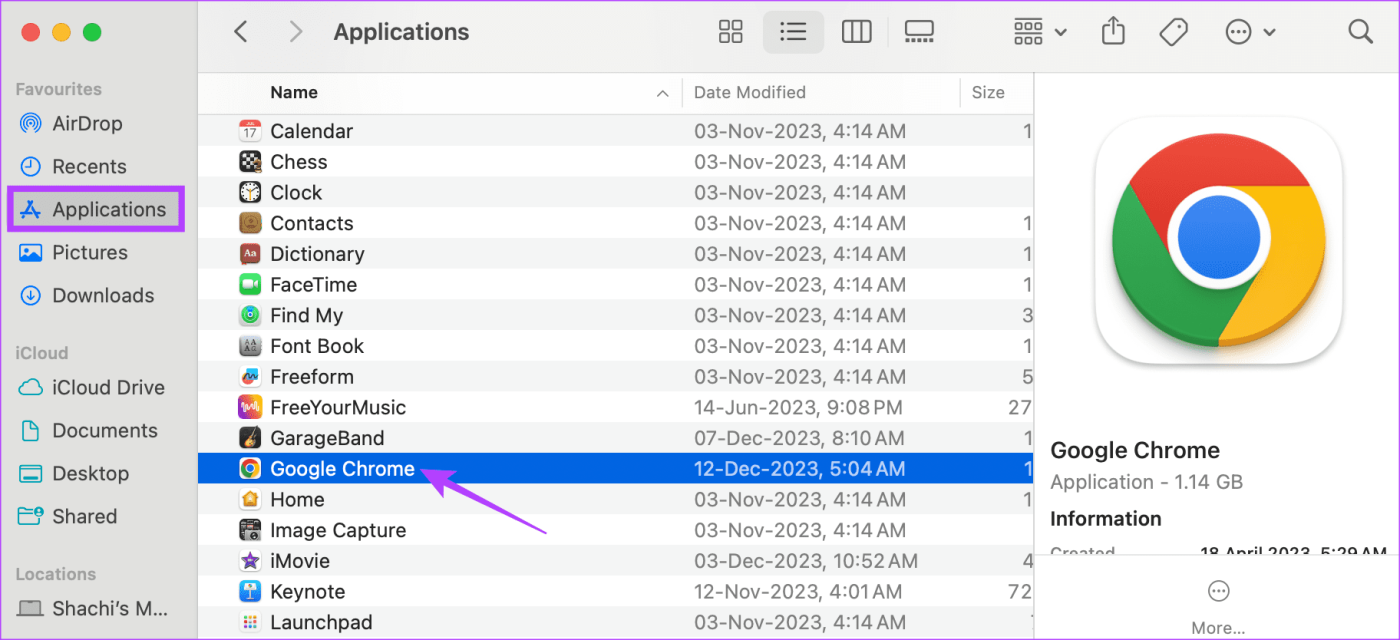
Passaggio 2: nel popup, seleziona Sposta nel cestino.
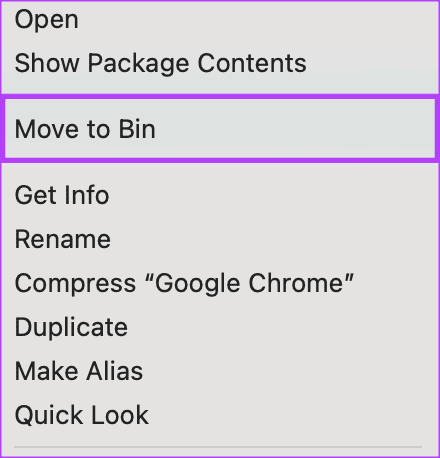
Passaggio 3: ora reinstalla Google Chrome utilizzando il pulsante in basso.
Sebbene il concetto sembri latino e greco, limitare il tracciamento dell’indirizzo IP nasconde il tuo indirizzo IP. In parole semplici, questa funzione ti protegge dall'essere tracciato online. Sebbene sia vantaggiosa dal punto di vista della privacy, questa funzionalità limita la velocità di navigazione.
Pertanto, se il tuo Mac non carica i siti Web, disattiva la funzione di monitoraggio del limite degli indirizzi IP. Ecco come puoi farlo.
Passaggio 1: apri Impostazioni di sistema. Vai su Rete> Wi-Fi.
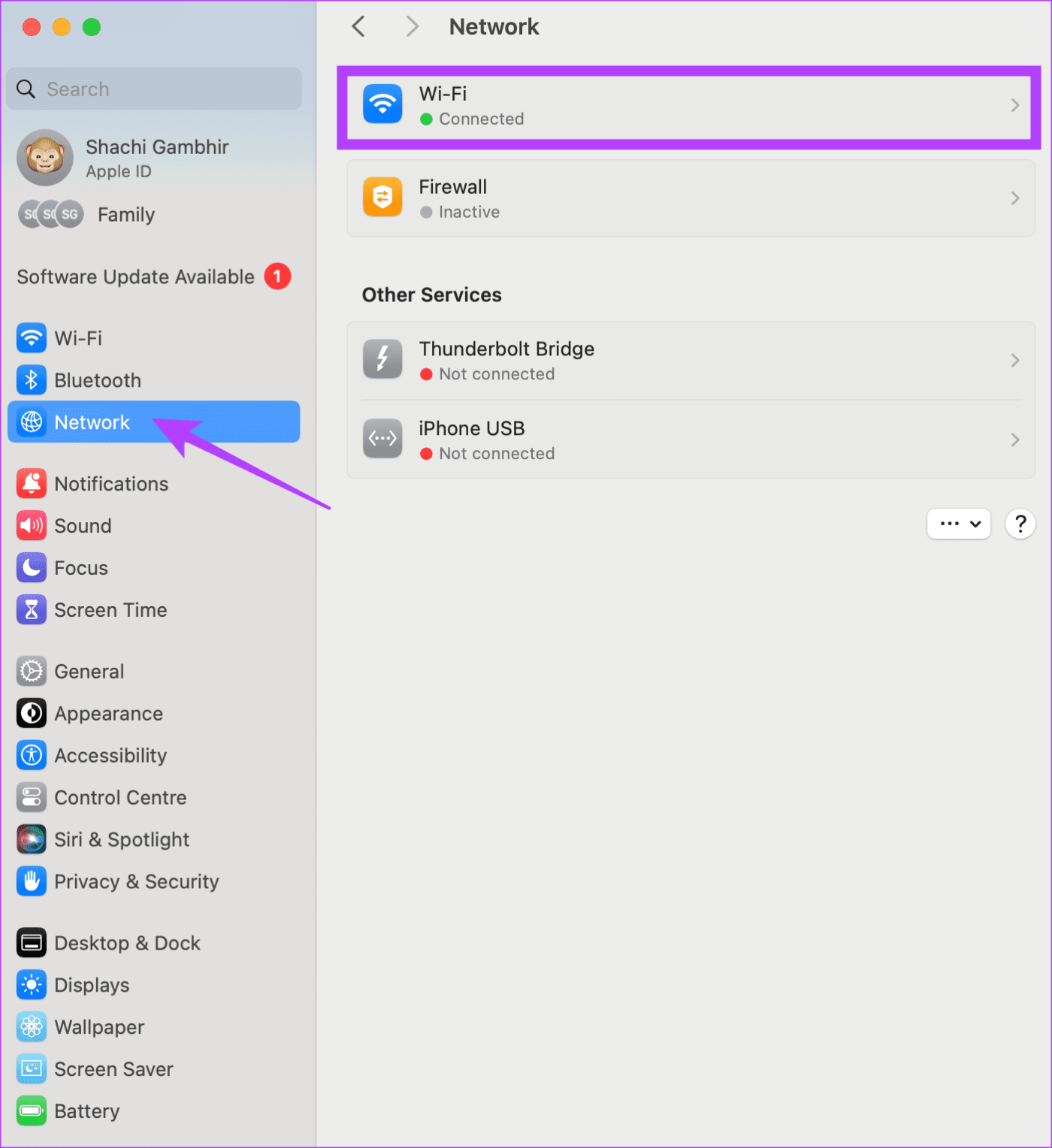
Passaggio 2: in Wi-Fi, seleziona Dettagli.
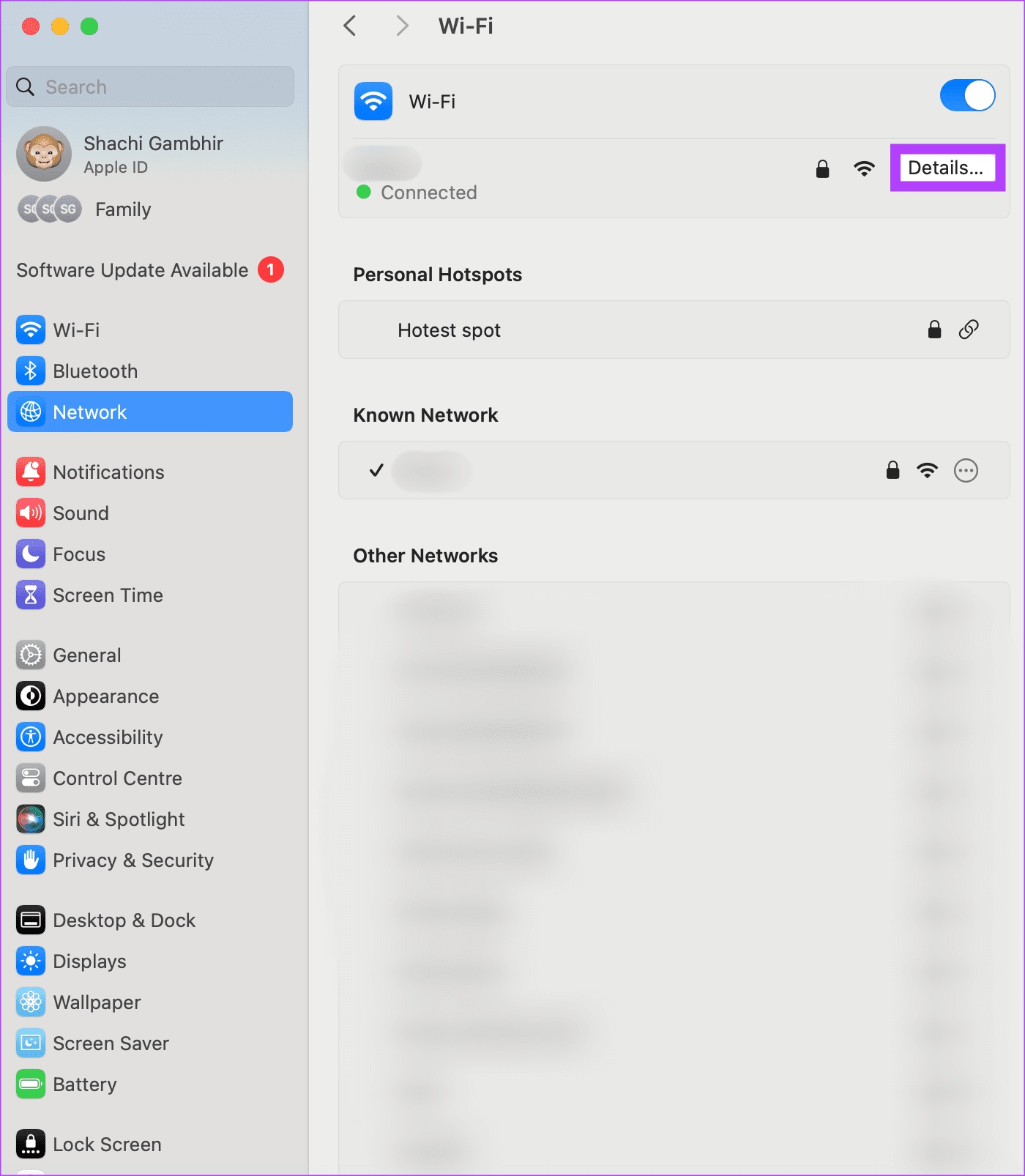
Passaggio 3: nel popup, disattiva l'interruttore per "Limita tracciamento indirizzo IP".

Nota: sebbene questa correzione possa aiutarti a caricare le pagine Web più velocemente, non la consigliamo come misura permanente. Potrebbe fungere da soluzione provvisoria al problema in questione. Tuttavia, a lungo termine, potresti esporre il tuo indirizzo IP al tracciamento. Quindi, usalo solo se hai un disperato bisogno di pagine da caricare. Altrimenti, prova altre soluzioni.
Secondo diversi utenti, la modifica del server DNS è un'ottima soluzione al problema del mancato caricamento dei siti Web su Mac . Ecco come puoi cambiare DNS sul tuo Mac.
Passaggio 1: apri Impostazioni di sistema. Vai su Rete> Wi-Fi.
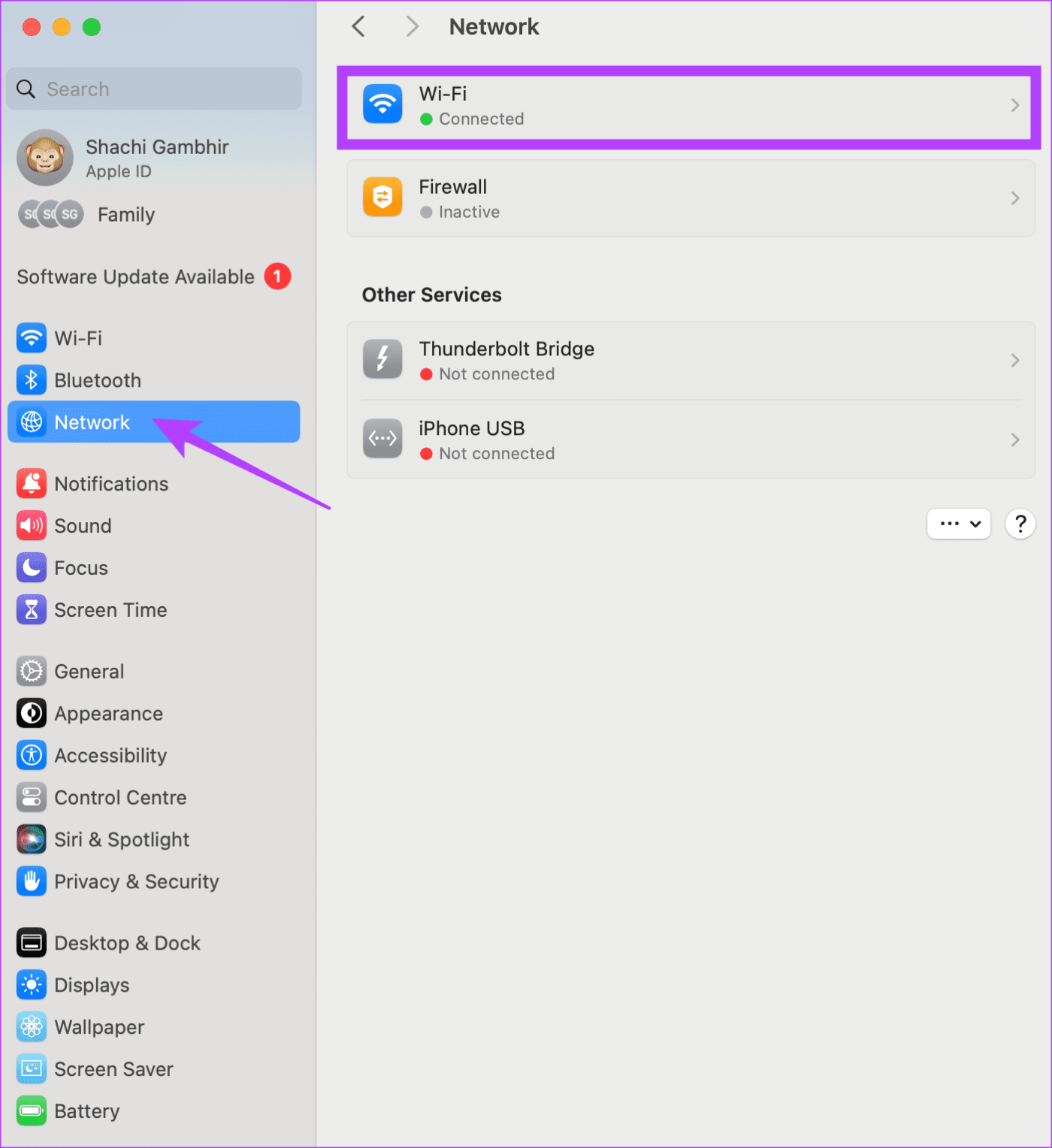
Passaggio 2: in Wi-Fi, seleziona Dettagli.
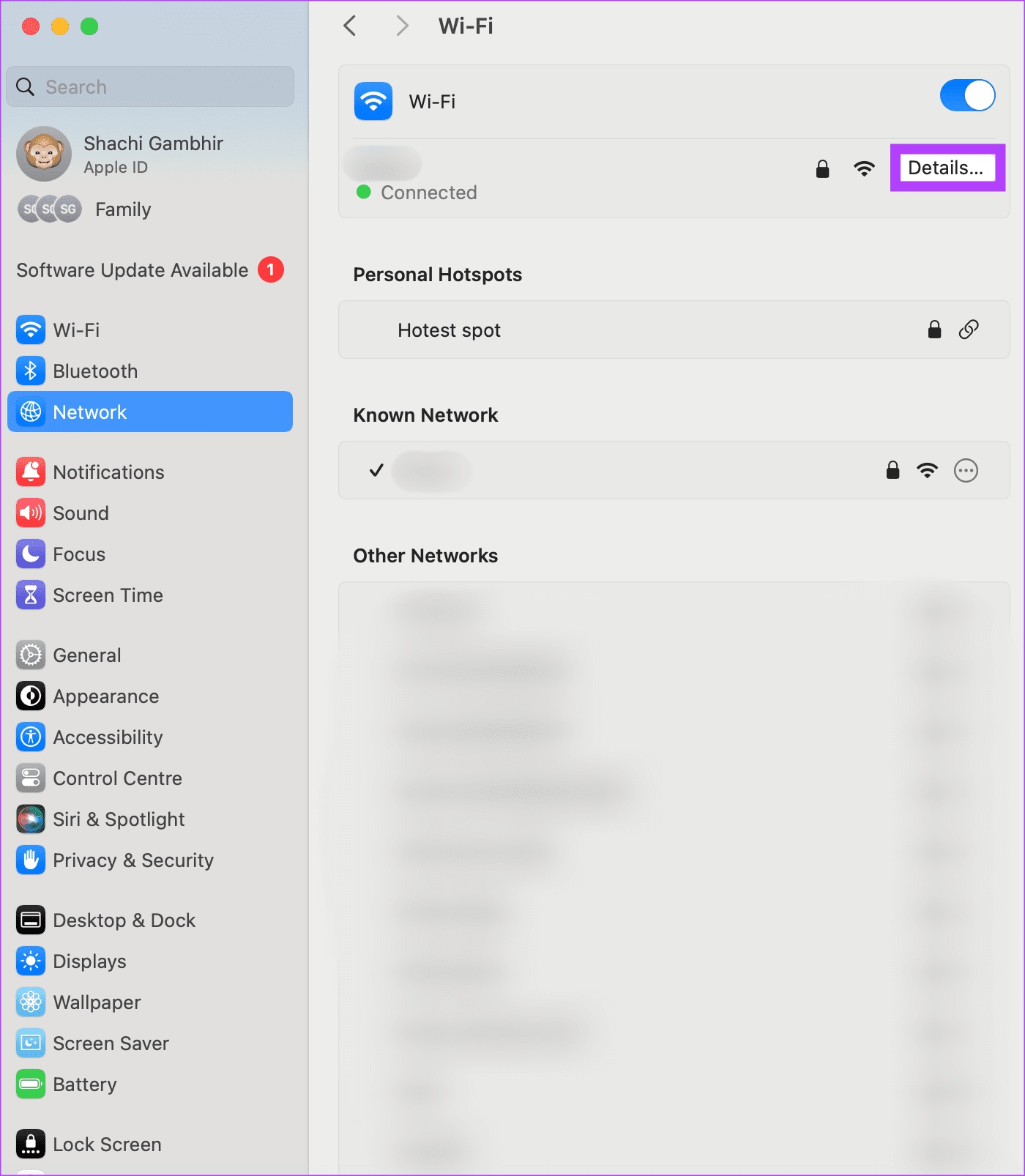
Passaggio 3: nel popup, seleziona DNS nel riquadro di sinistra. Quindi, tocca il segno più. Imposta 1.1.1.1 come DNS.
Nota: 1.1.1.1 è CloudFlare DNS. È pubblicamente disponibile, sicuro e veloce.

Sei furioso perché il tuo Mac non carica alcuni siti web? Segui le nostre soluzioni per avere un'esperienza web fluida. Che tu faccia parte del team Safari o Chrome, abbiamo tutti bisogno di X for tea o YouTube per sconfiggere quegli sbadigli durante l'orario di lavoro. Quindi, speriamo che questo articolo ti abbia aiutato a impedire al Mac di bloccare le tue pagine Web preferite.
Cerchi un nuovo laptop da gioco portatile? Dai un
Scopri i limiti delle videochiamate su WhatsApp, Skype, Facebook Messenger, Zoom e altre app. Scegli l
Se il tuo Chromebook non riconosce i tuoi dispositivi USB, segui questi passaggi per risolvere il problema. Controlla il formato, l
Scopri come cambiare la lingua su Spotify per Android e desktop in modo semplice e veloce.
Gestisci i post suggeriti su Facebook per una migliore esperienza. Scopri come nascondere o posticipare i post "Consigliati per te".
Scopri come rendere trasparente lo sfondo in Paint e Paint 3D con i nostri metodi semplici e pratici. Ottimizza le tue immagini con facilità.
Se hai molti duplicati in Google Foto, scopri i modi più efficaci per eliminarli e ottimizzare il tuo spazio.
Continua a leggere per sapere come svegliare qualcuno al telefono su Android e iOS, indipendentemente dalla modalità in cui è attivo il dispositivo.
Scopri come risolvere il problema dello schermo nero di Amazon Fire TV Stick seguendo i passaggi di risoluzione dei problemi nella guida.
Scopri cosa fare se il tuo Galaxy S22 non si accende. Trova soluzioni efficaci e consigli utili per risolvere il problema.







